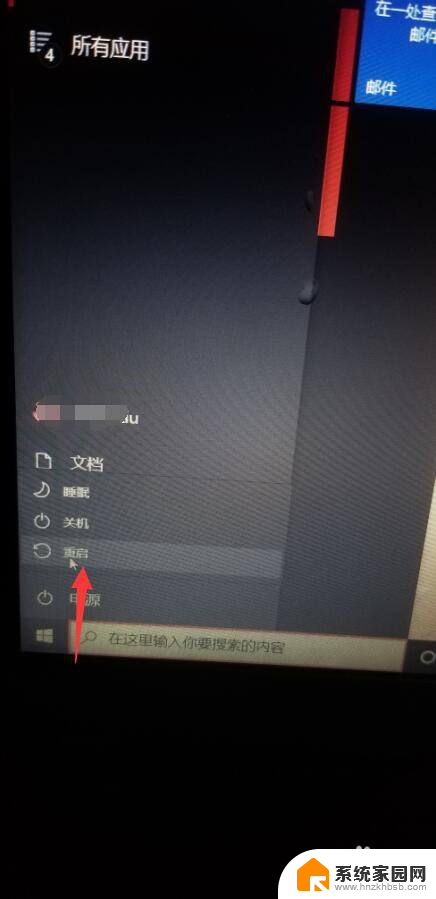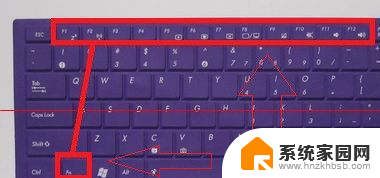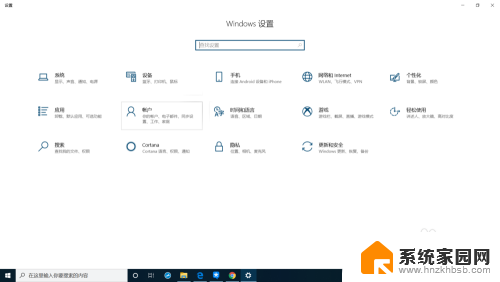华硕电脑开机启动项怎么设置 华硕笔记本启动项快捷键设置方法
更新时间:2024-04-08 09:59:22作者:jiang
华硕电脑的启动项设置对于提高电脑的启动速度和效率至关重要,在使用华硕笔记本电脑时,我们可以通过设置启动项来决定系统开机时哪些程序会自动运行,从而加快系统启动速度。同时设置快捷键也是一种方便快捷的方式,可以帮助我们快速调整启动项,提升电脑的整体性能和用户体验。接下来我们将介绍华硕电脑启动项的设置方法和快捷键设置技巧,让您轻松掌握华硕笔记本电脑的启动项管理。
步骤如下:
1.首先在开始处,选择【电源】-【重启】。
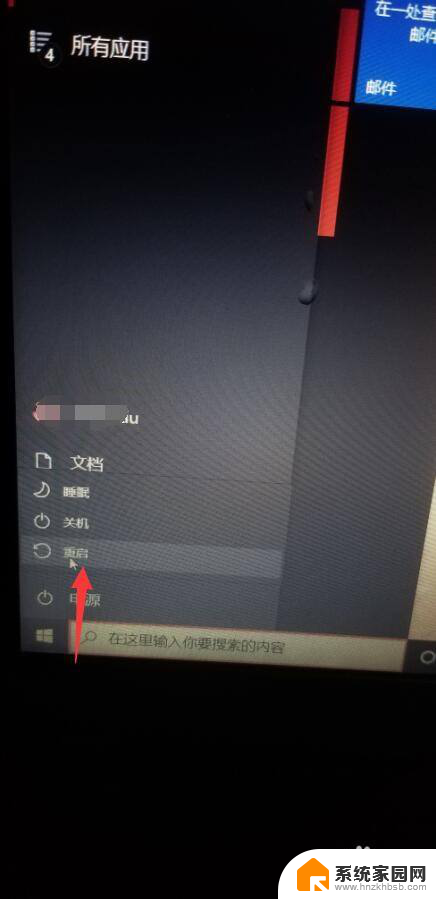
2.当电脑关机并重启进入华硕Logo页面,连续按下键盘【ESC】按键。

3.进入到选择启动项页面,可根据需求按下键盘上下键选择从哪里启动系统。
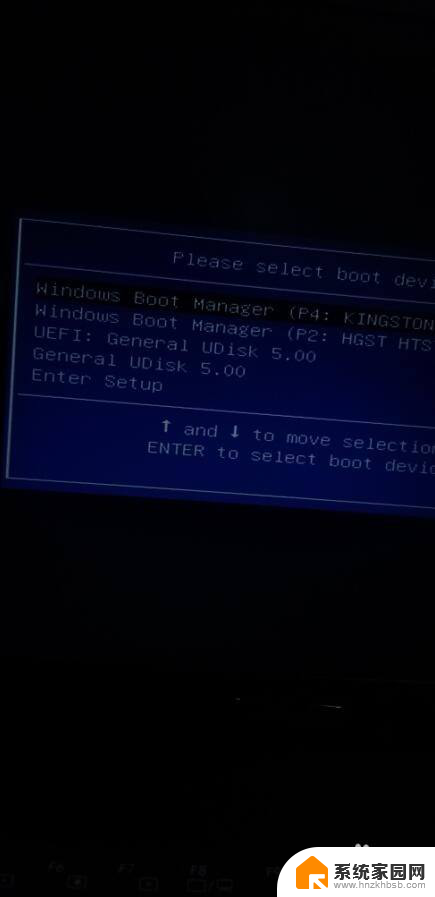
4.选择好后,点击【回车】确定即可启动电脑。
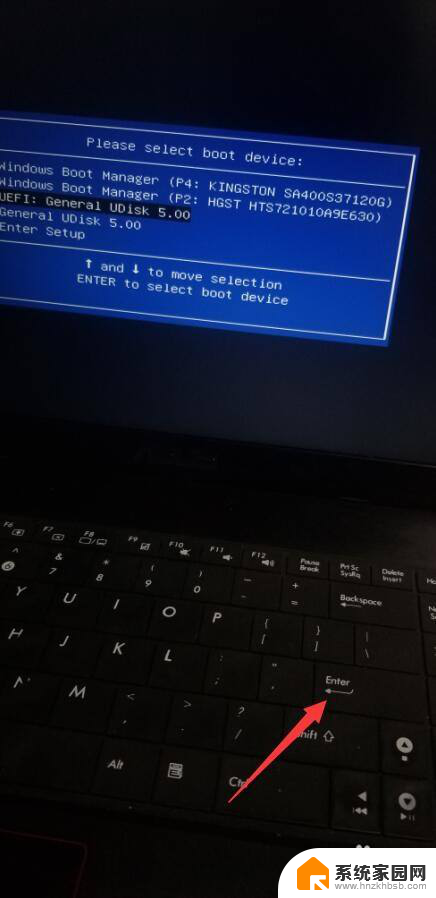
5.想要进入BIOS,需同样在出现华硕logo页面。连续点击【F2】,即可进入BIOS设置页面。
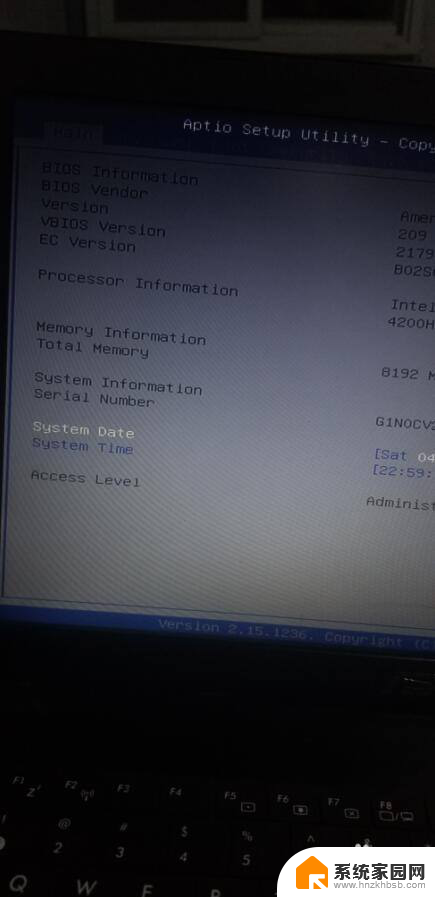
6.当BIOS设置完成后,按下【ESC】按键,即可保存设置并启动电脑。
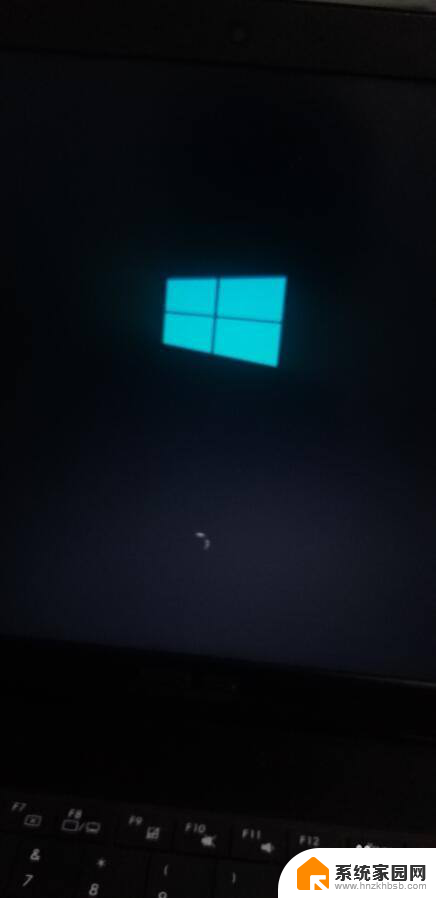
以上是关于如何设置华硕电脑的开机启动项的全部内容,如果还有不清楚的地方,您可以按照小编的方法进行操作,希望能够帮助到大家。